Enkel og rask Android-rotguide

Etter at du har rootet Android-telefonen din, har du full systemtilgang og kan kjøre mange typer apper som krever root-tilgang.
Feilkode 354 Missing/ Bad FileProvider indikerer at noen av appene som er installert på Android-enheten din trenger din tillatelse for å bruke frontkameraet. Denne feilen oppstår vanligvis hvis appen som prøver å få tilgang til kameraet ditt, ikke ble riktig installert eller ble ødelagt etter at du installerte det på enheten. Den gode nyheten er at du raskt skal kunne løse dette problemet ved hjelp av løsningene nedenfor.
Først og fremst, sørg for at appene og Android OS-versjonen er oppdatert.
For å oppdatere appene dine manuelt, start Google Play Butikk-appen og trykk på profilbildet ditt. Velg Mine apper og spill for å sjekke om det er noen ventende oppdateringer for appene dine. Trykk på Oppdater alle for å oppdatere appene dine på én gang.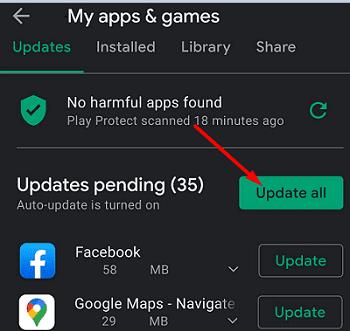
For å oppdatere Android-appene dine automatisk , start Google Play Butikk-appen, trykk på profilbildet ditt og velg Innstillinger . Gå til Automatisk oppdatering av apper og velg oppdateringspreferansene dine i det nye vinduet som vises på skjermen.
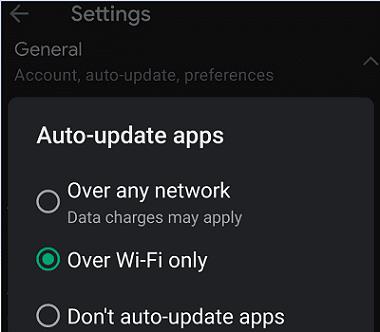
Ikke glem å oppdatere Android-versjonen din. Gå til Innstillinger , velg Programvare og oppdateringer , og trykk på Programvareoppdateringer . Start Android-enheten på nytt og sjekk resultatene.
Mange brukere bekreftet at de løste problemet ved å gi Google Chrome tillatelse til å få tilgang til kameraet. Sjekk om feilmeldingen stopper etter at du har gjort det.
Start Chrome-appen og trykk på Flere alternativer .
Gå til Innstillinger og velg Nettstedinnstillinger .
Trykk på Kamera og la nettleseren få tilgang til kameraet ditt.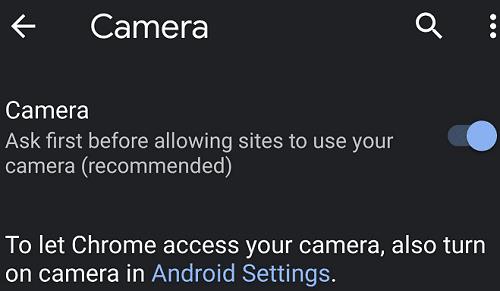
For å gi Chrome tilgang til kameraet ditt, må du slå det på i Android-innstillingene.
Hvis feilen vedvarer, avinstaller den problematiske appen og start enheten på nytt. Installer deretter appen som utløste feilen på nytt, og sjekk om du merker noen forbedringer.
Hvis denne metoden ikke fungerte, fortsett og avinstaller den problematiske appen permanent. For eksempel sa mange brukere at Bajaj-lommebokappen ofte utløser feil 354. Fjern appen fra enheten din, og sjekk om problemet løses.
For å fikse feil 354 på Android, installer de siste oppdateringene for appene og operativsystemet. I tillegg kan du la Chrome få tilgang til kameraet ditt og installere appene som utløste denne feilen på nytt. Hvis problemet vedvarer, fjern de problematiske appene for godt. Hjalp disse løsningene? Gi oss beskjed i kommentarene nedenfor.
Etter at du har rootet Android-telefonen din, har du full systemtilgang og kan kjøre mange typer apper som krever root-tilgang.
Knappene på Android-telefonen din er ikke bare til for å justere volumet eller vekke skjermen. Med noen få enkle justeringer kan de bli snarveier for å ta et raskt bilde, hoppe over sanger, starte apper eller til og med aktivere nødfunksjoner.
Hvis du har glemt den bærbare datamaskinen på jobb og har en viktig rapport du må sende til sjefen din, hva bør du gjøre? Bruk smarttelefonen din. Enda mer sofistikert, gjør telefonen om til en datamaskin for å gjøre det enklere å multitaske.
Android 16 har låseskjerm-widgeter som du kan endre låseskjermen slik du vil, noe som gjør låseskjermen mye mer nyttig.
Android Bilde-i-bilde-modus hjelper deg med å krympe videoen og se den i bilde-i-bilde-modus, slik at du kan se videoen i et annet grensesnitt, slik at du kan gjøre andre ting.
Det blir enkelt å redigere videoer på Android takket være de beste videoredigeringsappene og -programvarene vi lister opp i denne artikkelen. Sørg for at du har vakre, magiske og stilige bilder du kan dele med venner på Facebook eller Instagram.
Android Debug Bridge (ADB) er et kraftig og allsidig verktøy som lar deg gjøre mange ting, som å finne logger, installere og avinstallere apper, overføre filer, rote og flashe tilpassede ROM-er og lage sikkerhetskopier av enheter.
Med autoklikk-applikasjoner trenger du ikke å gjøre mye når du spiller spill, bruker apper eller bruker oppgaver som er tilgjengelige på enheten.
Selv om det ikke finnes noen magisk løsning, kan små endringer i hvordan du lader, bruker og oppbevarer enheten din utgjøre en stor forskjell i å redusere batterislitasjen.
Telefonen mange elsker akkurat nå er OnePlus 13, fordi den i tillegg til overlegen maskinvare også har en funksjon som har eksistert i flere tiår: infrarødsensoren (IR Blaster).
Google Play er praktisk, trygt og fungerer bra for folk flest. Men det finnes en hel verden av alternative appbutikker der ute – noen som tilbyr åpenhet, noen som prioriterer personvern, og noen som bare er en morsom forandring.
TWRP lar brukere lagre, installere, sikkerhetskopiere og gjenopprette firmware på enhetene sine uten å bekymre seg for å påvirke enhetens tilstand når de roter, flasher eller installerer ny firmware på Android-enheter.
Hvis du tror du kjenner Galaxy-enheten din godt, vil Good Lock vise deg hvor mye mer den kan gjøre.
De fleste av oss behandler ladeporten på smarttelefonen vår som om dens eneste oppgave er å holde batteriet i live. Men den lille porten er mye kraftigere enn den gir den æren for.
Hvis du er lei av generiske tips som aldri fungerer, er det noen som i det stille har forvandlet måten du tar bilder på.
De fleste barn foretrekker å leke fremfor å studere. Imidlertid vil disse mobilspillene, som er både lærerike og underholdende, appellere til små barn.
Sjekk ut Digital velvære på Samsung-telefonen din for å se hvor mye tid du bruker på telefonen i løpet av dagen!
Falske anrop-applikasjoner hjelper deg med å opprette anrop fra din egen telefon for å unngå vanskelige, uønskede situasjoner.
Hvis du virkelig vil beskytte telefonen din, er det på tide å begynne å låse telefonen for å forhindre tyveri samt beskytte den mot hacking og svindel.
USB-porten på Samsung-telefonen din er til mer enn bare lading. Fra å gjøre telefonen om til en stasjonær datamaskin til å drive andre enheter, vil disse lite kjente appene endre måten du bruker enheten din på.
Etter at du har rootet Android-telefonen din, har du full systemtilgang og kan kjøre mange typer apper som krever root-tilgang.
Knappene på Android-telefonen din er ikke bare til for å justere volumet eller vekke skjermen. Med noen få enkle justeringer kan de bli snarveier for å ta et raskt bilde, hoppe over sanger, starte apper eller til og med aktivere nødfunksjoner.
Hvis du har glemt den bærbare datamaskinen på jobb og har en viktig rapport du må sende til sjefen din, hva bør du gjøre? Bruk smarttelefonen din. Enda mer sofistikert, gjør telefonen om til en datamaskin for å gjøre det enklere å multitaske.
Android 16 har låseskjerm-widgeter som du kan endre låseskjermen slik du vil, noe som gjør låseskjermen mye mer nyttig.
Android Bilde-i-bilde-modus hjelper deg med å krympe videoen og se den i bilde-i-bilde-modus, slik at du kan se videoen i et annet grensesnitt, slik at du kan gjøre andre ting.
Det blir enkelt å redigere videoer på Android takket være de beste videoredigeringsappene og -programvarene vi lister opp i denne artikkelen. Sørg for at du har vakre, magiske og stilige bilder du kan dele med venner på Facebook eller Instagram.
Android Debug Bridge (ADB) er et kraftig og allsidig verktøy som lar deg gjøre mange ting, som å finne logger, installere og avinstallere apper, overføre filer, rote og flashe tilpassede ROM-er og lage sikkerhetskopier av enheter.
Med autoklikk-applikasjoner trenger du ikke å gjøre mye når du spiller spill, bruker apper eller bruker oppgaver som er tilgjengelige på enheten.
Selv om det ikke finnes noen magisk løsning, kan små endringer i hvordan du lader, bruker og oppbevarer enheten din utgjøre en stor forskjell i å redusere batterislitasjen.
Telefonen mange elsker akkurat nå er OnePlus 13, fordi den i tillegg til overlegen maskinvare også har en funksjon som har eksistert i flere tiår: infrarødsensoren (IR Blaster).
















